VMwareLinux的远程访问配置
1.设置虚拟机的网络连接方式:
1.选择虚拟机
2.选择虚拟机菜单设置
3.网络适配器(nat) 其它的都删除
4.设备状态 己连接,启动时连接(勾选)
5.网络连接 (自定义特定虚拟网络 VMnet8 NAT模式)
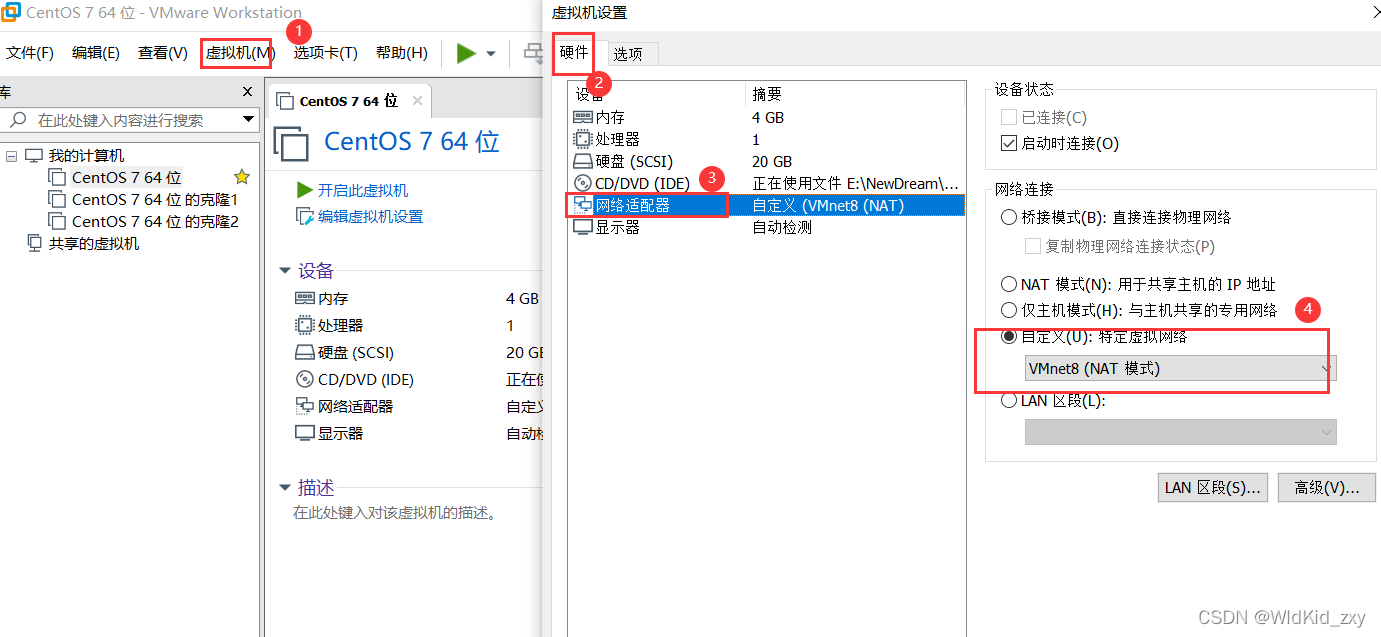
2.配置虚拟机的NAT模式具体地址参数:
1.选择虚拟机(点击centos7) ->编辑–虚拟网络编辑器–更改设置
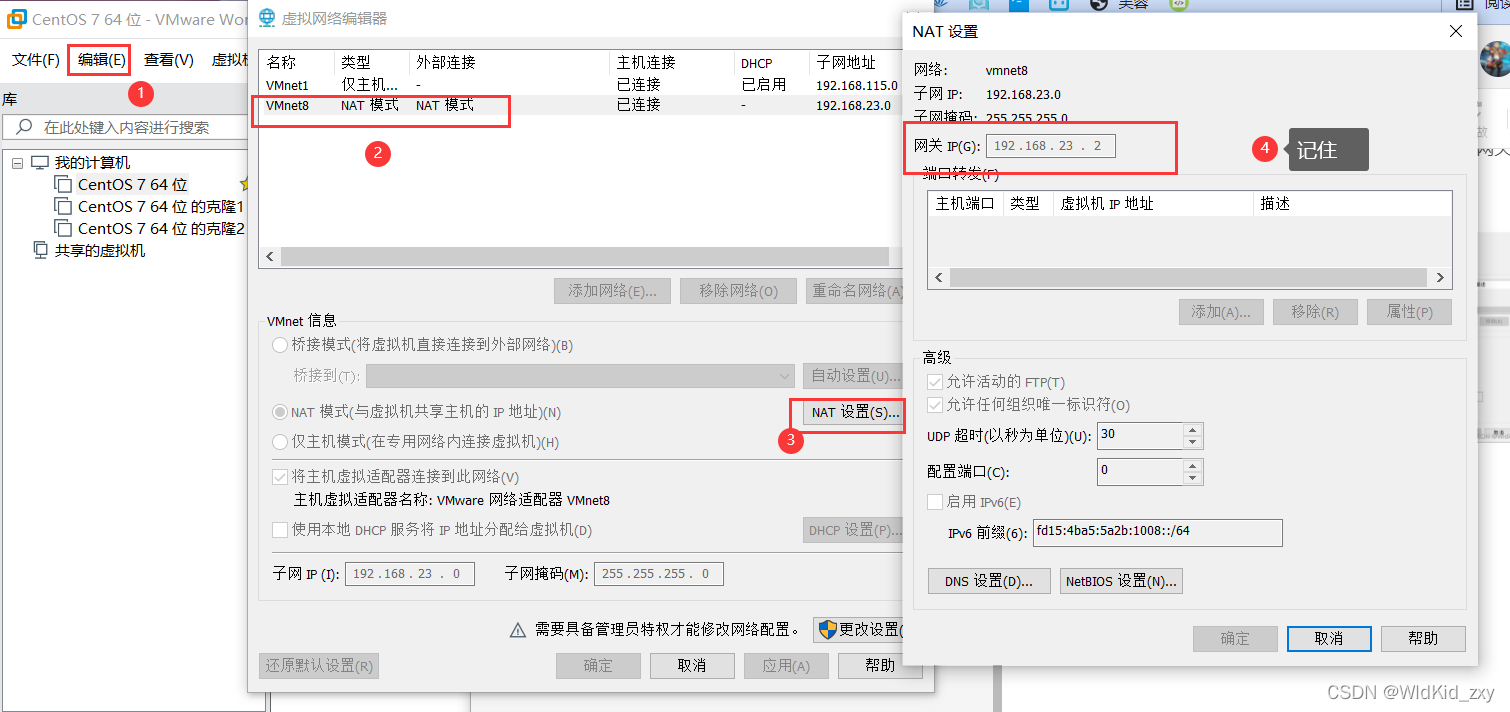
3.配置笔记本主机具体VMnet8本地地址参数
系统设置->网络->高级网络设置->更改适配器选项
vmnet8->属性->ip4->使用下面的IP地址
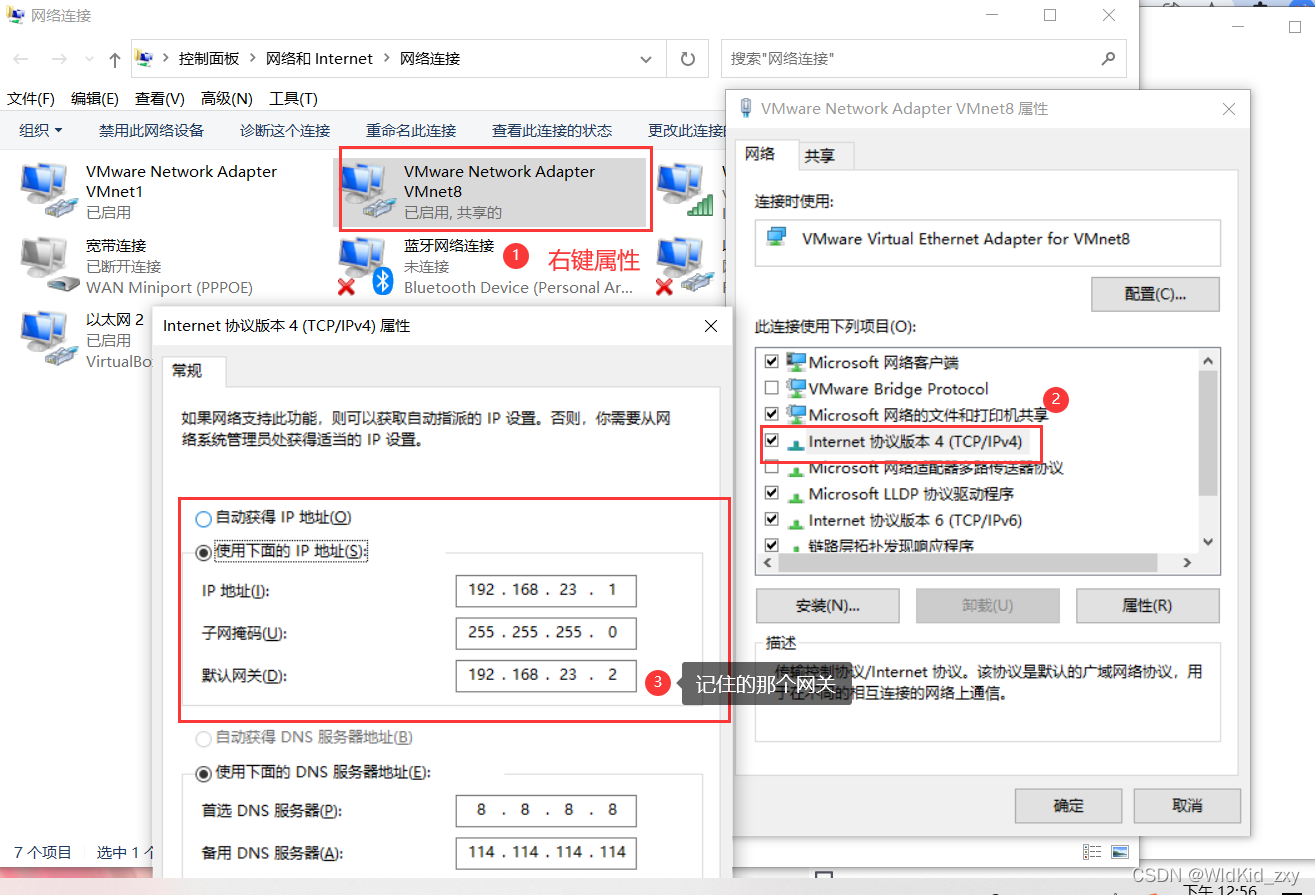
4.修改虚拟机中的CentOS 7系统为固定IP的配置文件:
(1)进入centos7命令行界面,修改如下内容:
#cd /etc/sysconfig/network-scripts/
#ls(查看 ifcfg-ens33是啥 可能是 ifcfg-ens33 或者 ifcfg-ens32)
#vi ifcfg-ens32 (文件名称)
#将IPV6…..协议都注释;(注意:不然ping不通外网)
BOOTPROTO=static #开机协议,有dhcp及static;
ONBOOT=yes #设置为开机启动;
DNS1=114.114.114.114 #这个是国内的DNS地址,是固定的;
IPADDR=192.168.247.123 #你想要设置的固定IP,理论上192.168.2.2-255之间都可以,请自行验证;
NETMASK=255.255.255.0 #子网掩码,不需要修改;
GATEWAY=192.168.247.2 #网关,这里是你在步骤2.配置虚拟机的NAT模式
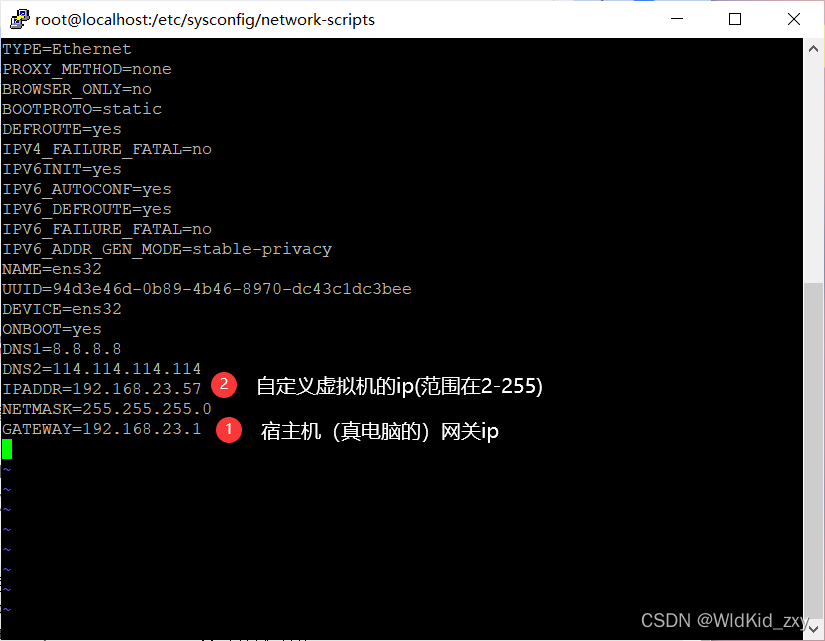
(2)重启网络服务
service network restart
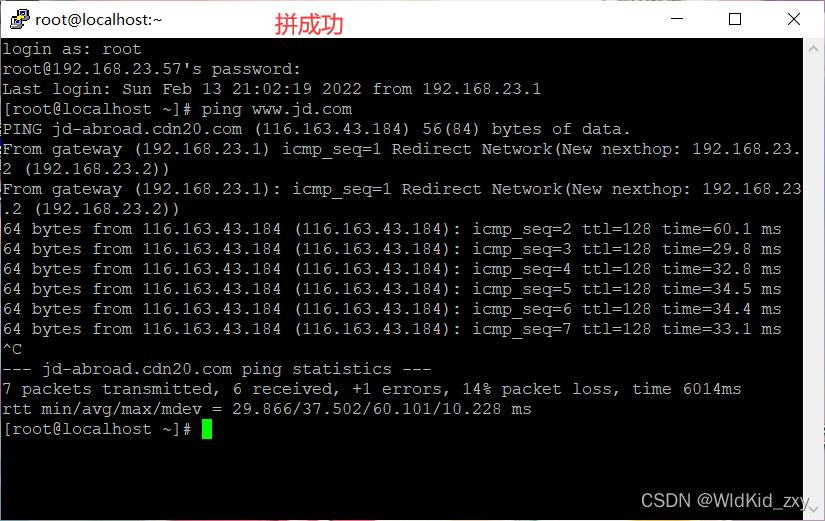




















 1214
1214











 被折叠的 条评论
为什么被折叠?
被折叠的 条评论
为什么被折叠?








